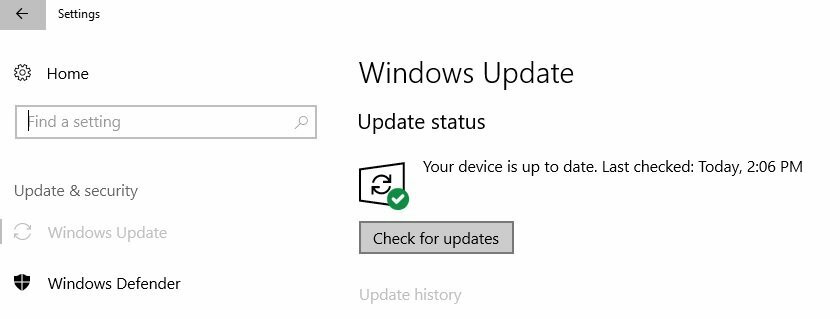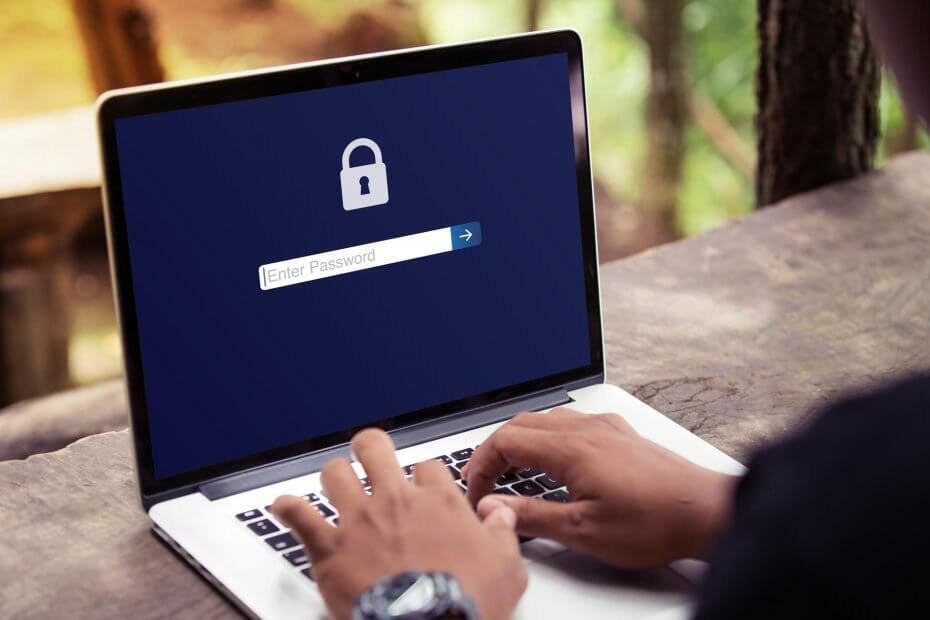
このソフトウェアは、一般的なコンピューターエラーを修復し、ファイルの損失、マルウェア、ハードウェア障害からユーザーを保護し、最大のパフォーマンスを得るためにPCを最適化します。 3つの簡単なステップでPCの問題を修正し、ウイルスを今すぐ削除します。
- RestoroPC修復ツールをダウンロードする 特許技術が付属しています(特許が利用可能 ここに).
- クリック スキャン開始 PCの問題を引き起こしている可能性のあるWindowsの問題を見つけるため。
- クリック 全て直す コンピュータのセキュリティとパフォーマンスに影響を与える問題を修正する
- Restoroはによってダウンロードされました 0 今月の読者。
Windows 10でアクセス拒否エラーは、ファイルにアクセスまたは操作しようとしたときに、次の3つのメッセージのいずれかを取得したときに発生します。
- アクセス拒否エラー
- ファイルやフォルダにアクセス、変更、保存、削除することはできません
- 新しいバージョンのWindowsをインストールした後、ファイルまたはフォルダーを開くことはできません
もし、あんたが Windows10でファイルにアクセスできません さまざまなエラーメッセージがあるため、表示されるエラーメッセージに基づいて、このガイドに記載されている解決策を試してください。
修正:Windowsでファイルにアクセスできない
- フォルダの所有権の変更
- 適切な権限がありません
- ファイルまたはフォルダは暗号化されています
- ファイルまたはフォルダが破損している可能性があります
- ユーザープロファイルが破損している可能性があります
- Windows.oldフォルダーからファイルを回復する
- SMBv1を手動で有効にする
1. フォルダの所有権の変更
最近Windowsを以前のバージョンからアップグレードした場合、一部のアカウント情報も変更されている可能性があるため、 一部のファイルまたはフォルダーの所有権. ファイルまたはフォルダの所有権を取り戻すには、次の手順を実行します。
- 所有権を取得するフォルダを右クリックし、[ プロパティ
- クリック セキュリティ タブ

- クリック 高度な
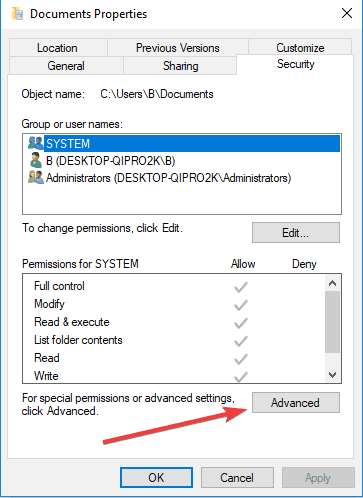
- クリック 変化する. 管理者パスワードまたは確認を求められた場合は、パスワードを入力するか、確認を提供します。
- 所有権を付与する人の名前を入力して、をクリックします 名前を確認してください. 所有権を割り当てている人のアカウント名が表示されます。

- クリック OK. この人をこのフォルダに含まれるファイルとサブフォルダの所有者にする場合は、 サブコンテナとオブジェクトの所有者を置き換えます チェックボックス。

- クリック OK
—関連: 修正:Windows10の「Outlookデータファイルにアクセスできません」
2. 適切な権限がありません
権限は、ファイルやフォルダにアクセスまたは変更できるかどうかを決定します。 これを確認するには、次の手順を実行します。
- ファイルまたはフォルダを右クリックして、 プロパティ.
- クリック セキュリティ
- 下 グループ名またはユーザー名、名前をタップまたはクリックして、所有している権限を確認します。 ファイルを開くには、 読み取り許可.

ファイルまたはフォルダーのアクセス許可を変更するには、次の手順に従います。
- 管理者としてログオンします
- ファイルまたはフォルダを右クリックして、 プロパティ.
- クリック セキュリティ

- 下 グループ名またはユーザー名、自分の名前をクリックして、自分が持っている権限を確認します。

- クリック 編集、名前をタップまたはクリックし、必要な権限のチェックボックスを選択します
- クリック OK.
3. ファイルまたはフォルダは暗号化されています
暗号化はファイルとフォルダをから保護します 不正アクセス. ファイルまたはフォルダの暗号化に使用された証明書がない場合、それを開くことはできません。 これを解決するには、最初に次の手順で暗号化されているかどうかを確認する必要があります。
- ファイルまたはフォルダを右クリックします
- クリック プロパティ.
- クリック 一般 タブ
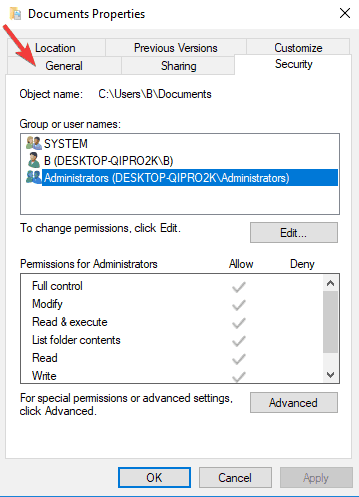
- [次の場合]をクリックします コンテンツを暗号化してデータを保護する チェックボックスがオンになっている場合、ファイルまたはフォルダを開くには、暗号化に使用された証明書が必要です。 ファイルまたはフォルダーを作成または暗号化した人から証明書を取得するか、ファイルまたはフォルダーを復号化するように依頼します。


システムスキャンを実行して、潜在的なエラーを発見します

Restoroをダウンロード
PC修復ツール

クリック スキャン開始 Windowsの問題を見つけるために。

クリック 全て直す 特許技術の問題を修正するため。
Restoro修復ツールを使用してPCスキャンを実行し、セキュリティの問題と速度低下の原因となるエラーを見つけます。 スキャンが完了した後、修復プロセスにより、破損したファイルが新しいWindowsファイルおよびコンポーネントに置き換えられます。
—関連: 「エラー5:アクセスが拒否されました」Windowsでのソフトウェアインストールエラー[FIX]
4. ファイルまたはフォルダが破損している可能性があります
ファイルが破損する可能性があります さまざまな理由がありますが、最も一般的なのは、コンピューターがクラッシュしたり電源が切れたりしたときにファイルを開いている場合です。 そのようなファイルのほとんどは修復できません。その場合は、削除するか、 バックアップコピーからファイルを復元する.
5. ユーザープロファイルが破損している可能性があります
Windowsがローカルユーザープロファイルを正しく読み取れない場合があります。これは、ファイルやフォルダーにアクセスできなくなる可能性があることを意味します。 この場合、新しいユーザープロファイルを作成する必要があるため、新しいユーザープロファイルが必要です。 ローカルユーザーアカウント. これが完了すると、プロファイルも作成されます。 これをする:
- [スタート]をクリックして、 設定

- クリック PCの設定を変更する.
- クリック ユーザー.
- クリック ユーザーを追加する
- クリック Microsoftアカウントなしでサインインできますか?
- クリック ローカルアカウント.
- 新しいアカウント名を入力します。
- パスワードを使用する場合は、使用するパスワードを入力して確認します。 パスワードを使用しない場合は、 次 パスワードを入力せずに。
- クリック 終了.
6. Windows.oldフォルダーからファイルを回復する
最近のアップグレード後、ハードディスクを再フォーマットしない場合は、から古いファイルにアクセスできます。 Windows.oldフォルダー. これを解決するには、Windowsの[修正]リンクを使用するか、以下の手順を使用して手動で修正します。
- [スタート]をクリックして、 ファイルエクスプローラー
- Windowsがインストールされているドライブ(通常はドライブC)をダブルクリックします。
- ダブルクリック Windows.old フォルダ。
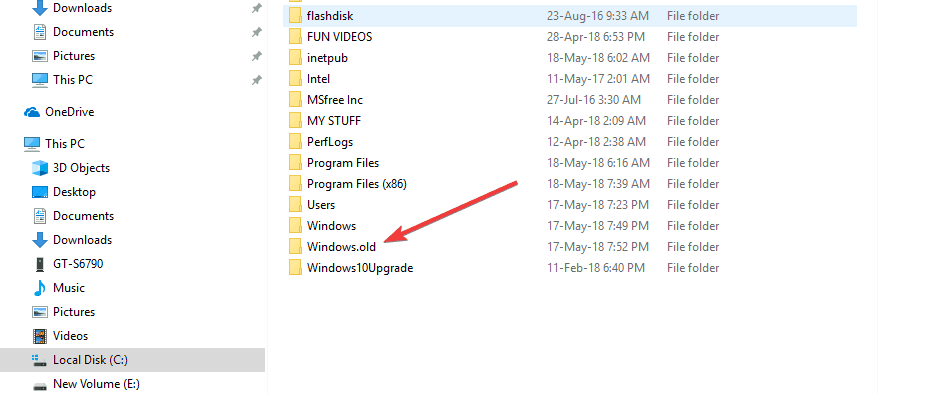
- ダブルクリック ユーザー フォルダ。

- あなたのダブルクリック ユーザー名.
- 取得するファイルが含まれているフォルダーを開きます。
- 各フォルダから必要なファイルをコピーして、新しいWindowsバージョンのフォルダに貼り付けます。 ウィンドウ10。
- コンピューターのユーザーアカウントごとに、最後の2つの手順を繰り返します。
—関連: アプリはWindows10 April Updateでカメラ/マイクにアクセスできませんか? [修正]
7. SMBv1を手動で有効にする
SMBv1は、Windowsコンピューターからファイルにアクセスできるようにするファイル共有プロトコルです。 これをする:
- クリック 開始 選択します 設定

- クリック アプリ

- リンクをクリックしてください プログラムと機能 関連設定の下

- 新しいウィンドウで、をクリックします Windowsの機能をオンまたはオフにします リンク

- 表示されるウィンドウで、下にスクロールして SMB 1.0 / CIFSファイル共有のサポート.
- +をクリックして、そのカテゴリを展開します。
- チェックボックスをオンにします SMB 1.0 / CIFSサーバー OKを押します。
- コンピュータを再起動してください
これにより、ファイルにアクセスするために必要なファイル共有プロトコルに必要なファイルがインストールされます。
上記のソリューションのいずれかを使用した後、ファイルにアクセスできましたか? 以下のセクションにコメントを残してお知らせください。
チェックアウトする関連記事:
- 完全な修正:「Windows管理ファイルが移動または欠落しています」エラー
- 修正:「Windows設定の個人用ファイルとアプリを保持することはできません」
- Excelはファイルを開かず、代わりに白い画面を表示しますか? あなたはそれを修正することができます
 まだ問題がありますか?このツールでそれらを修正します:
まだ問題がありますか?このツールでそれらを修正します:
- このPC修復ツールをダウンロードする TrustPilot.comで素晴らしいと評価されました (ダウンロードはこのページから始まります)。
- クリック スキャン開始 PCの問題を引き起こしている可能性のあるWindowsの問題を見つけるため。
- クリック 全て直す 特許技術の問題を修正する (読者限定割引)。
Restoroはによってダウンロードされました 0 今月の読者。